Повышение качества копий на принтере HP LaserJet Pro 500 Color M570
Проверьте нет ли загрязнения на стекле сканера
Со временем на стекле сканера и заднике белого цвета могут появиться пятна, способные повлиять на качество получаемых документов. Чтобы очистить сканер, выполните следующие действия.
1. Нажмите кнопку питания для выключения устройства, затем отсоедините кабель питания из электрической розетки.
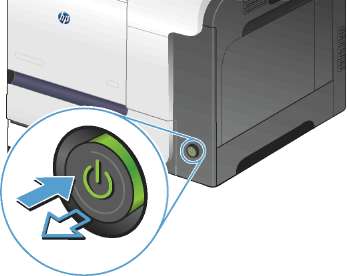
2. Откройте крышку сканера.
3. Очистите стекло сканера, полосы устройства подачи документов и задник белого цвета мягкой тканью или губкой, смоченной в неабразивном очистителе для стекол.
Не используйте для очистки каких либо деталей устройства абразивные материалы, ацетон, бензол, аммиак, этиловый спирт или четыреххлористый углерод, так как это может привести к повреждению устройства. Не лейте жидкость прямо на стекло или валик. Жидкость может просочиться и повредить устройство.

4. Протрите насухо стекло и белые пластиковые части или замшевой хлопчатобумажной тканью, чтобы избежать образования пятен.
5. Подключите кабель питания к электророзетке и нажмите кнопку питания, чтобы включить устройство.
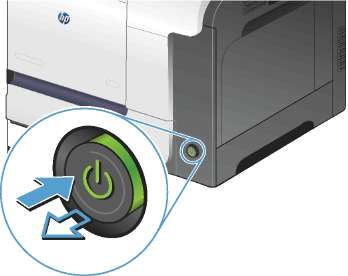
Проверка параметров бумаги
1. На главном экране панели управления устройства нажмите кнопку Копировать.
2. Нажмите кнопку Парам., затем прокрутите до кнопки Бумага и нажмите ее.
3. В списке форматов бумаги нажмите на название формата бумаги, которая находится в Лотке 1.
4. В списке типов бумаги нажмите на тип бумаги, которая находится в Лотке 1.
5. Нажмите кнопку Черный или Цветная печать, чтобы начать копирование.
Проверьте настройки изменения изображения.
1. На главном экране нажмите кнопку Копировать.
2. Нажмите кнопку Парам., затем прокрутите до кнопки Наст-ка изобр. и нажмите ее.
3. Коснитесь названия параметра, который необходимо настроить.
• Яркость. Регулировка яркости.
• Контраст. Регулировка контраста между самыми яркими и самыми темными участками изображения.
• Резкость. Регулировка четкости текста и символов.
• Удаление фона. Регулировка затемнения фона изображения. Это особенно полезно, если оригиналы напечатаны на цветной бумаге.
• Регулировка оттенков красного, зеленого и синего.
• Доля серого. Регулировка насыщенности цветов.
4. Коснитесь кнопки — или + для регулировки параметра, затем нажмите кнопку ОК.
5. Настройте другой параметр или коснитесь стрелки назад, чтобы вернуться в основное меню копирования.
6. Нажмите кнопку Черный или Цветная печать, чтобы начать копирование.
Оптимизация качества текста или изображений
Ниже перечислены параметры, позволяющие настроить качество копирования:
• Автовыбор: Используйте этот параметр в том случае, если качество копирования не очень важно. Это значение по умолчанию.
Смешанный: Используйте этот параметр для документов, содержащих текстовую и графическую информацию.
Текст: Используйте этот параметр для документов, содержащих преимущественно текстовую информацию.
• Изображение: Используйте этот параметр для документов, содержащих преимущественно графику.
1. Расположите документ на стекле сканера или поместите его в устройство подачи.
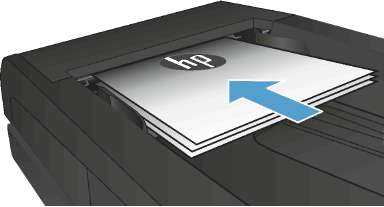
2. На главном экране панели управления устройства нажмите кнопку Копировать.
3. Нажмите кнопку Парам., прокрутите список до кнопки оптимизация и нажмите ее. Для прокрутки списка настроек используйте клавиши со стрелками. Чтобы выбрать настройку, нажмите на нее.
4. Нажмите кнопку Пуск копирования, чтобы начать копирование.
Копирование от края до края
Устройство не может печатать, совсем не оставляя полей. Максимальная область печати составляет 203,2 х 347 мм (8" х 13,7"), что оставляет непечатаемое поле 4 мм по периметру страницы.
Рекомендации по печати и сканированию документов с обрезанными краями
• Если размер оригинала меньше выходного размера документа, переместите оригинал на 4 мм от угла, указанного значком на сканере. Выполните повторное копирование или сканирование.
• Если размер оригинала совпадает с размером желаемого отпечатка, используйте функцию Уменьшение/увеличение для уменьшения изображения, чтобы копия не получилась обрезанной.
Очистите ролики подачи и разделительную пластину устройства подачи документов.
Если у устройства подачи документов возникают проблемы с подачей бумаги, например, замятие бумаги или подача нескольких листов одновременно, очистите подающие ролики и пластину устройства подачи документов.
1. Откройте крышку устройства подачи документов.
2. Протрите подающие ролики и подающую пластину влажной безворсовой тканью.
Не используйте для очистки каких либо деталей устройства абразивные материалы, ацетон, бензол, аммиак, этиловый спирт или четыреххлористый углерод, так как это может привести к повреждению устройства. Не лейте жидкость прямо на стекло или валик. Жидкость может просочиться и повредить устройство.

3. Закройте крышку устройства АПД.
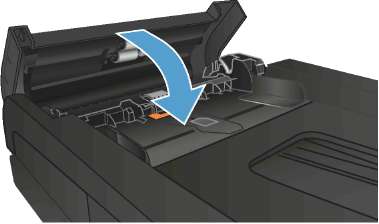
Улучшение качества сканирования
• Проверьте нет ли загрязнения на стекле сканера
• Очистите ролики подачи и разделительную пластину устройства подачи документов.
Проверьте нет ли загрязнения на стекле сканера
Со временем на стекле сканера и заднике белого цвета могут появиться пятна, способные повлиять на качество получаемых документов. Чтобы очистить сканер, выполните следующие действия.
1. Нажмите кнопку питания для выключения устройства, затем отсоедините кабель питания из электрической розетки.
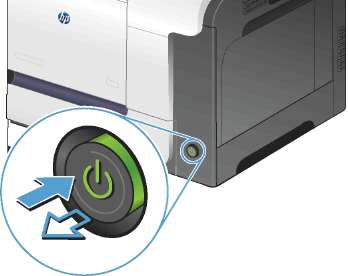
2. Откройте крышку сканера.
3. Очистите стекло сканера, полосы устройства подачи документов и задник белого цвета мягкой тканью или губкой, смоченной в неабразивном очистителе для стекол.
Не используйте для очистки каких либо деталей устройства абразивные материалы, ацетон, бензол, аммиак, этиловый спирт или четыреххлористый углерод, так как это может привести к повреждению устройства. Не лейте жидкость прямо на стекло или валик. Жидкость может просочиться и повредить устройство.

4. Протрите насухо стекло и белые пластиковые части или замшевой хлопчатобумажной тканью, чтобы избежать образования пятен.
5. Подключите кабель питания к электророзетке и нажмите кнопку питания, чтобы включить устройство.
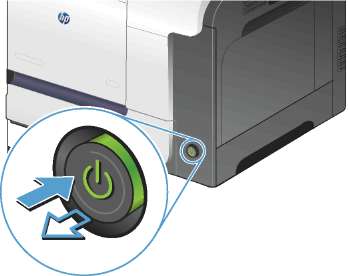
Очистите ролики подачи и разделительную пластину устройства подачи документов.
Если у устройства подачи документов возникают проблемы с подачей бумаги, например, замятие бумаги или подача нескольких листов одновременно, очистите подающие ролики и пластину устройства подачи документов.
1. Откройте крышку устройства подачи документов.

2. Протрите подающие ролики и подающую пластину влажной безворсовой тканью.
Не используйте для очистки каких либо деталей устройства абразивные материалы, ацетон, бензол, аммиак, этиловый спирт или четыреххлористый углерод, так как это может привести к повреждению устройства. Не лейте жидкость прямо на стекло или валик. Жидкость может просочиться и повредить устройство.

3. Закройте крышку устройства АПД.

Повышение качества факса
• Проверьте нет ли загрязнения на стекле сканера
• Проверка параметров разрешения при отправке факса
• Проверка параметров режима исправления ошибок
• Отправка задания на другой факсимильный аппарат
• Очистите ролики подачи и разделительную пластину устройства подачи документов.
• Проверка параметра масштабирования под формат страницы
• Проверка факсимильного аппарата отправителя
Проверьте нет ли загрязнения на стекле сканера
Со временем на стекле сканера и заднике белого цвета могут появиться пятна, способные повлиять на качество получаемых документов. Чтобы очистить сканер, выполните следующие действия.
1. Нажмите кнопку питания для выключения устройства, затем отсоедините кабель питания из электрической розетки.
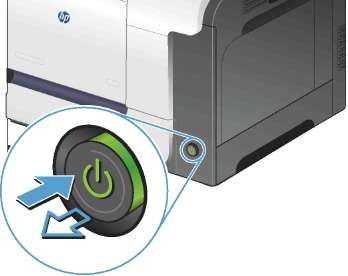
2. Откройте крышку сканера.
3. Очистите стекло сканера, полосы устройства подачи документов и задник белого цвета мягкой тканью или губкой, смоченной в неабразивном очистителе для стекол.
Не используйте для очистки каких либо деталей устройства абразивные материалы, ацетон, бензол, аммиак, этиловый спирт или четыреххлористый углерод, так как это может привести к повреждению устройства. Не лейте жидкость прямо на стекло или валик. Жидкость может просочиться и повредить устройство.

4. Протрите насухо стекло и белые пластиковые части или замшевой хлопчатобумажной тканью, чтобы избежать образования пятен.
5. Подключите кабель питания к электророзетке и нажмите кнопку питания, чтобы включить устройство.
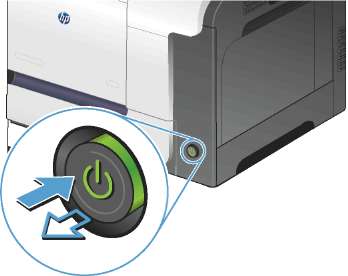
Проверка параметров разрешения при отправке факса
Если не удалось отправить факсимильное сообщение из-за того, что принимающий факс не ответил или линия была занята, устройство попытается выполнить повторный набор в зависимости от выбранных параметров повторного набора при сигнале «занято», повторного набора при отсутствии ответа и повторного набора при ошибке взаимодействия.
1. На главном экране панели управления устройства нажмите кнопку Настройка.
2. Выберите меню Настройка факса.
3. Выберите меню Дополнительная настройка.
4. Откройте меню Разреш. факса.
Проверка параметров режима исправления ошибок
Как правило, устройство следит за сигналами на телефонной линии во время отправки или приема факса. Если во время передачи обнаружена ошибка и параметр исправления ошибок имеет значение Вкл., устройство может запросить повторно отправить часть факса. По умолчанию значением для исправления ошибок является Вкл..
Функцию исправления ошибок следует отключать только в случае возникновения неполадок при отправке или приеме факса, если эти ошибки являются допустимыми. Отключение этого параметра полезно в некоторых случаях, например при отправке факса за границу, приеме факса из-за границы или использовании спутникового телефонного соединения.
1. На главном экране панели управления устройства нажмите кнопку Настройка.
2. Выберите меню Обслуживание.
3. Выберите меню Обслуживание факса.
4. Выберите параметр Исправление ошибок и затем нажмите кнопку Вкл..
Отправка задания на другой факсимильный аппарат
Отправьте задание на другой факсимильный аппарат и проверьте, успешно ли оно было принято.
Очистите ролики подачи и разделительную пластину устройства подачи документов.
Если у устройства подачи документов возникают проблемы с подачей бумаги, например, замятие бумаги или подача нескольких листов одновременно, очистите подающие ролики и пластину устройства подачи документов.
1. Откройте крышку устройства подачи документов.
2. Протрите подающие ролики и подающую пластину влажной безворсовой тканью.
Не используйте для очистки каких либо деталей устройства абразивные материалы, ацетон, бензол, аммиак, этиловый спирт или четыреххлористый углерод, так как это может привести к повреждению устройства. Не лейте жидкость прямо на стекло или валик. Жидкость может просочиться и повредить устройство.

3. Закройте крышку устройства АПД.
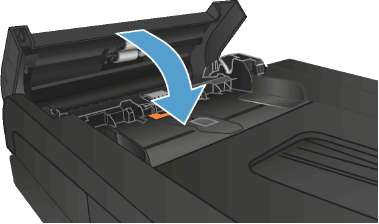
Проверка параметра масштабирования под формат страницы
Если при печати факса область печати вышла за пределы страницы, включите масштабирование под формат страницы с помощью панели управления.
Убедитесь, что настройка формата бумаги по умолчанию соответствует формату бумаги, загружаемой в лоток.
1. На главном экране панели управления устройства нажмите кнопку Настройка.
2. Выберите меню Настройка факса.
3. Выберите меню Дополнительная настройка.
4. Нажмите кнопку По размеру страницы и затем нажмите кнопку Вкл..
Устройство не печатает
Если устройство совсем не печатает, попробуйте выполнить следующие действия.
1. Убедитесь, что устройство включено, а панель управления информирует о готовности устройства.
• Если панель управления не информирует о готовности устройства, выключите и снова включите устройство.
• Если панель управления покажет, что устройство готово к работе, снова отправьте задание на печать.
2. Если на панель управления выводится сообщение об ошибке устройства, устраните ошибку и снова попытайтесь отправить задание на печать.
3. Убедитесь в правильности подсоединения кабелей. Если устройство подсоединено к сети, проверьте следующее:
• Горит ли индикатор, расположенный рядом с сетевым разъемом устройства. Если сеть активна, индикатор светится зеленым светом.
• Убедитесь в том, что для сетевого соединения используется сетевой, а не телефонный кабель.
• Убедитесь в том, что маршрутизатор, концентратор или коммутатор включен и работает надлежащим образом.
4. Установите программу HP с компакт-диска, поставляемого в комплекте с принтером. Использование универсальных драйверов печати может вызвать задержки при удалении заданий из очереди на печать.
5. Находясь в списке принтеров на компьютере, щелкните правой кнопкой на имени устройства, выберите элемент Свойства, и откройте вкладку Порты.
• При использовании сетевого кабельного соединения, убедитесь в том, что имя принтера, указанное на вкладке Порты совпадает с именем устройства на странице конфигурации.
• При использовании кабеля USB и подсоединении к беспроводной сети, убедитесь в наличии флажка в пункте Виртуальный порт принтера для USB.
6. Использование персонального межсетевого экрана на компьютере может привести к блокировке связи с устройством. Попробуйте временно отключить межсетевой экран и посмотрите, не является ли это причиной неполадок.
7. Если компьютер или устройство подсоединены к беспроводной сети, низкое качество сигнала или помехи могут вызывать задержку выполнения заданий на печать.
Если устройство печатает с неудовлетворительной скоростью, попробуйте выполнить следующие действия.
1. Убедитесь, что параметры компьютера соответствуют минимальным требованиям устройства.
2. При конфигурации устройства для печати на специальных носителях, например на плотной бумаге, устройство печатает значительно медленнее для корректного нанесения тонера на носитель. Если параметр типа бумаги не соответствует типу бумаги, измените настройки в соответствии с используемым типом бумаги.
3. Если компьютер или устройство подсоединены к беспроводной сети, низкое качество сигнала или помехи могут вызывать задержку выполнения заданий на печать.
Устранение неполадок с непосредственной печатью через USB-порт
• Меню "USB-привод" не открывается при использовании USB-накопителя
• Не удается распечатать файл с USB-устройства флэш-памяти
• Файл, который следует печатать, не указан в меню "USB-привод"
Меню "USB-привод" не открывается при использовании USB-накопителя
1. Возможно, используется USB-устройство флэш-памяти или файловая система, которые не поддерживаются устройством. Сохраните файлы на стандартном USB-устройстве флэш-памяти с файловой системой File Allocation Table (FAT). Устройство поддерживает USB устройства хранения данных с файловыми системами данных FAT12, FAT1 б и FAT32.
2. Если другое меню уже открыто, закройте его и снова вставьте USB-устройства флэш-памяти.
3. Возможно, USB-устройства флэш-памяти имеет несколько разделов. (Некоторые производители USB-устройства флэш-памяти устанавливают на устройство программное обеспечение, которое создает разделы, похожие на компакт-диск). Отформатируйте USB-устройство флэш-памяти, чтобы удалить разделы, или воспользуйтесь другим USB-устройством.
4. Электропитания устройства может не хватить для USB-устройства флэш-памяти.
а. Извлеките USB-устройство флэш-памяти
б. Выключите и включите продукт.
в. Используйте USB устройство флэш-памяти, которое потребляет меньше энергии или имеет свой источник питания.
5. USB устройство флэш-памяти может работать некорректно.
а. Извлеките USB-устройство флэш-памяти
б. Выключите и включите продукт.
в. Попробуйте печать с другого USB-устройства флэш-памяти
Не удается распечатать файл с USB-устройства флэш-памяти
1. Проверьте, есть лив лотках бумага.
2. Проверьте панель управление на наличие сообщений. Если в устройстве замята бумага, устраните замятие.
Файл, который следует печатать, не указан в меню "USB-привод"
1. Возможно, вы пытаетесь распечатать файл в формате, который не поддерживается функцией непосредственной печати через USB. Устройство поддерживает форматы .PDF и JPEG.
2. Возможно, папка на USB-устройстве флэш-памяти содержит слишком много файлов. Сократите количество файлов в папке, распределив их по вложенным папкам.
3. Возможно, для названия файла используется набор символов, который не поддерживается устройством. В этом случае устройство заменит названия файлов символами из другого набора. Переименуйте файлы, используя символы ASCII.
<<<назад
далее>>>
при использовании материалов ссылка на сайт компании awella.ru обязательна
Помогла информация на сайте ? Оставьте отзыв о работе нашей компании ! Это можно сделать в яндекс браузере и это простимулирует работников нашей компании (ответственные получат бонусы), которые собирали ее для вас! Спасибо !
|